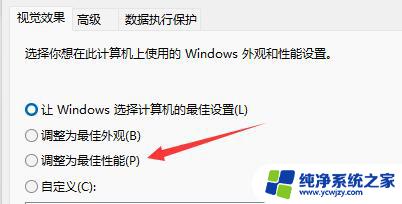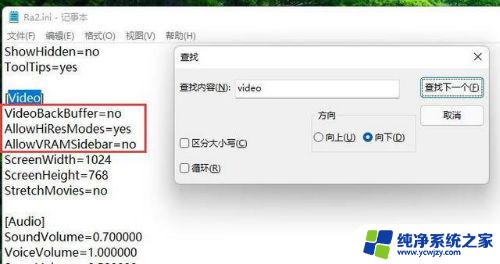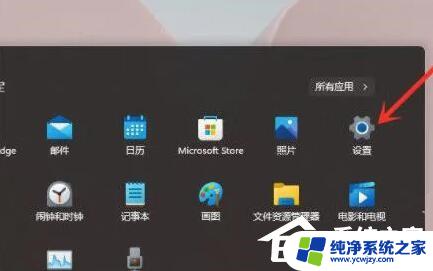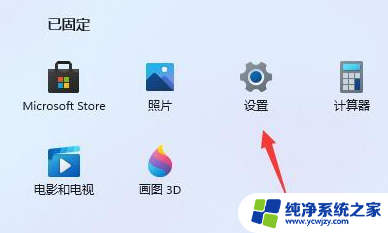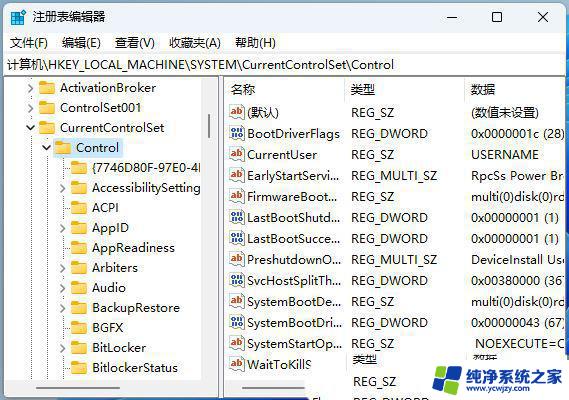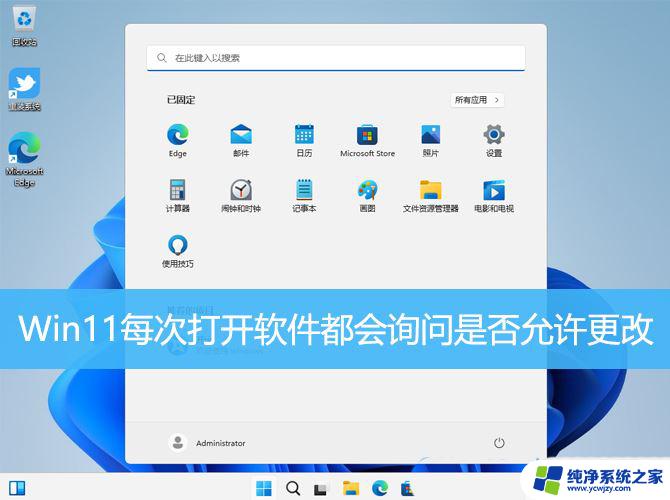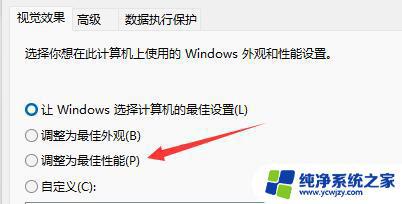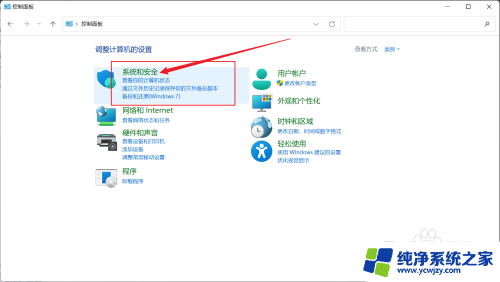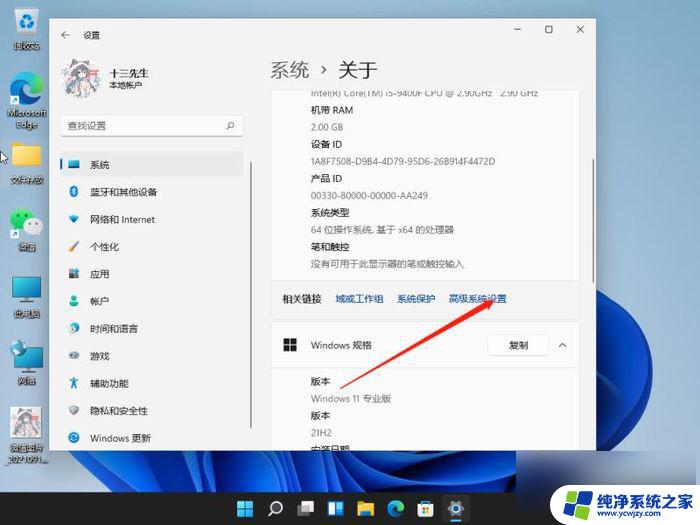win11每次解屏卡顿
更新时间:2024-04-05 12:02:45作者:jiang
Win11系统作为微软最新发布的操作系统,带来了许多令人兴奋的新功能和界面设计,一些用户反映在解锁屏幕时出现卡顿现象,影响了使用体验。针对Win11系统卡顿严重的问题,我们需要采取一些有效的解决方法,以确保系统运行流畅,提高工作效率。接下来我们将介绍一些解决Win11解锁屏幕卡顿问题的方法,帮助用户快速解决这一困扰。
Win11更流畅的设置方法
方法一
1、首先我们通过点击开始菜单,进入“设置”。
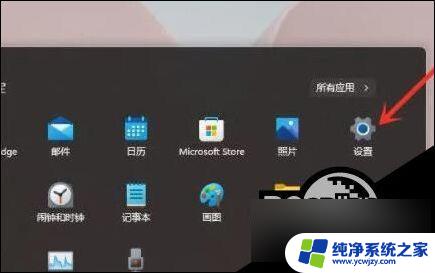
2、然后点击系统设置下方的“关于”。
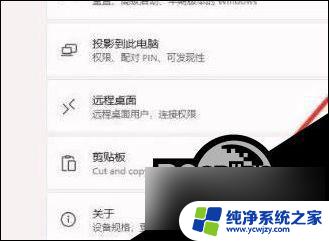
3、接着在下方相关链接中找到“高级系统设置”。

4、然后在高级选项卡下,找到性能“设置”点击进入。
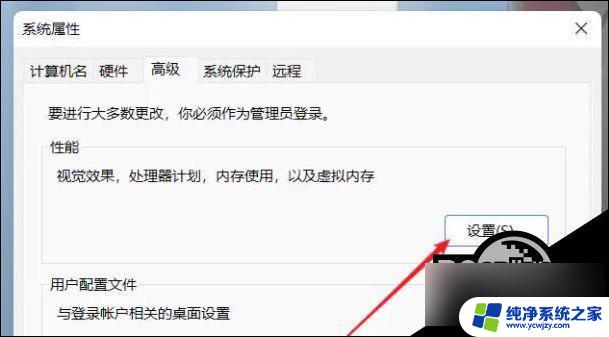
5、再点击上方“视觉效果”选项卡,勾选“调整为最佳性能”即可。
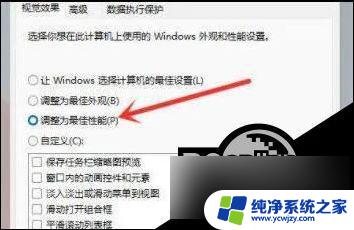
方法二
如果我们使用了最佳性能,还是卡顿。那么有可能是我们系统自带的服务功能太多了,可以考虑重装一个系统。
以上就是win11每次解屏卡顿的全部内容,碰到同样情况的朋友们赶紧参照小编的方法来处理吧,希望能够对大家有所帮助。